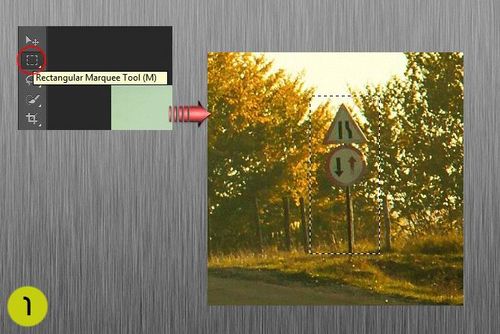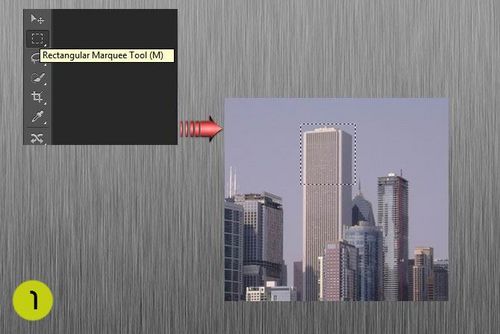PS CS6功能详解:内容识别快速移动物体
2013-04-11 09:40 出处:pconline 作者:优设 责任编辑:mohaichou
| 本文导航 | ||
|
|
【PConline 欣赏】Photoshop CS5 版本中有一个十分出色的工具。有人将其称之为“魔棒工具”,但是Photoshop的工程师则称它为“内容识别填充”。那么这个工具有何用途呢?好吧,你猜对了,它是用来填充的。它利用选区周围综合性的细节信息来创建一个填充区域,来从图片的选区中替换或者移除不需要的物体。 而在新版本PS CS6中,有一个更赞的工具叫做“内容识别移动工具”,这个工具有两个选项:移动和延伸。“移动”选项允许你将物体从A移到B。第一个步骤是在你想移动的物体周围创建一个选区,并且要确保在边缘周围留出一定的空间。“延伸”选项允许你延长物品的长度,比如建筑、物体或者动物。所有的这些特点只需要几个很简单的步骤分分钟搞定,可以帮你在编辑时节省大量时间。 下面一起来看看“内容识别填充”工具到底是如何使用的!先来张素材。 这是一张很漂亮的自然景观照片,但是有些东西在图中就显得多余。比如那个交通标示。所以,先让我们移除它。 步骤一: 首先,利用矩形选取工具(M)在路标周围画一个矩形选区。 步骤二: 选择 编辑->填充,再从弹出视窗中选择:“内容填充工具”,点击OK.然后,那个路标就轻松被移除了。 然后,用同样的步骤将它左边另一个路标给搞定,我们的图片看起来就舒服多了。 现在,我就来介绍一下这个新的“内容识别移动工具”。正如我刚刚所提到的,这个工具有两个选项,移动和延伸。首先,让我们来看看“移动”选项。 图中的那几匹马看起来太分散了,所以可以让他们靠的近一点。 步骤一: 首先,我们用CS6中那个内容识别移动(J)新工具,沿着马绘制一个选区。 步骤二: 然后,将刚刚的选区拖拽到理想的位置。Photoshop将自己分析并且把马所在的选区移动到我们想要的位置,并且将其从原来的选区给移除。是不是很简单? 然后我们用相同的步骤,将右边的白马移到中央。现在这几匹马就在一起了。
现在,我来介绍一下延伸选项了。当你想要延伸某物体时,你会发现这是一个很好用的工具。它帮助你免去剪切粘贴的繁琐步骤。 步骤一: 在你想延伸的那部分物体周围创建一个选区。 步骤二: 轻微的将选区向着你想要延伸的方向拖拽开始延伸。 用以上几个很简单的步骤来进行编辑可以免去其他繁琐的程序。 介么简单,快去试一下吧! 原文地址:强悍!你真会用PS的内容识别工具吗
|
- 教程 PS抠图教程:Photoshop快速抠出靓丽模特
- 教程 PS抠图教程:Photoshop抠出人物飘洒发丝
- 教程 PS教程:Photoshop制作五彩变色龙图标
- 教程 PS CS6教程:Photoshop制作抽象风格照片
- 教程 PS CS6功能详解:内容识别快速移动物体
相关软件:
- Adobe Flash Player For IE
- 大小:16.16 MB 授权:免费

- 立即下载
- 美图秀秀(照片处理软件)
- 大小:23.74 MB 授权:免费

- 立即下载
无线路由器怎么用 会说话的汤姆猫电脑版 12306网上订火车票 跳舞吧 flash player 下载 PP助手电脑版 Adobe Reader(pdf阅读) iOS6正式版12项新功能 QQ空间克隆器 9158视频KTV 植物大战僵尸辅助工具 Win8怎么关机 QQ空间进不去 2013年春节是几月几号 QQ昵称 QQ空间皮肤 PPT模板 电脑输入法不见了怎么办 2012中秋节是几月几日 word安全模式 qq输入法怎么点亮 IE修复 感恩节是几月几日 CSS布局 PS快捷键 Outlook设置 声卡驱动器官方免费下载 格式工厂怎么用 桌面图标有阴影怎么去掉 Windows RT是什么意思 2013年日历设计 Word打不开怎么办 Win8专区 腾讯微云网 剑灵什么时候公测 QQ通讯录怎么用 开心斗地主 拖拉机小游戏 麻将游戏 中国象棋 德州扑克 黄金矿工中文版 保皇扑克游戏 四国军棋 万圣节是几月几日 ps抠图教程 12306订票助手 万圣节小游戏大全 rar文件怎么打开 Photoshop CS6教程 iOS6完美越狱 QQ个性签名